- تاریخ : 11th فوریه 2021
- موضوع : اسکریپت , اسکریپت جدید , اسکریپت رایگان , اسکریپت فارسی
- بازدید : 284 نمایش
- نظرات : بدون نظر
قرار دادن اینماد در وردپرس و نمایش آن در فوتر سایت
[ad_1]
احتمالاً با اینماد (نماد اعتماد الکترونیکی) آشنا هستید. اگر نمیدانید اینماد چیست، باید بگوییم که اینماد نشانهایی است که از طریق مرکز توسعه تجارت الکترونیکی (یک سازمان دولتی)، پس از انجام مراحل خاصی، نشانهایی را برای مدت دو سال به کسبوکارهای اینترنتی (وبسایتها) که دارای بخشی برای پرداخت هزینه هستند داده میشود. تا کاربران بتوانند با اطمینان کامل از وبسایت موردنظر، خرید خود را انجام دهند. در این مقاله میخواهیم به شما نحوه قرار دادن اینماد در وردپرس و نمایش آن در فوتر سایت را توضیح دهیم.
برای دریافت کد اعتماد الکترونیکی باید اطلاعات خود را در سایت اینماد ثبت کنید. پس از ثبتنام اولیه و پرداخت هزینه، اطلاعات وبسایت را بهطور کامل در اینماد درج کنید. سپس تعهدنامهایی بهمنظور قبول مسئولیتهای وبسایت شما نسبت به کاربران، برای سایت اینماد ارسال کنید. تا پس از احراز هویت، کد اعتماد الکترونیکی کسبوکارتان را به شما ارائه دهند.
آنچه در این مقاله میخوانید
روشهای قرار دادن کد اینماد در وردپرس
حال پس از دریافت کد موردنظر، میخواهیم آموزش قرار دادن نشان اعتماد الکترونیکی در سایت را به شما آموزش دهیم.
نکته بسیار مهم: فراموش نکنید که طبق قوانین سایت اینماد، اینماد شما بهتر است در تمام صفحات سایت نمایش داده شود. پس روش دوم را پیشنهاد میکنیم.
روش اول: قرار دادن اینماد در یک صفحه خاص
در این روش باید کد موردنظر خود را از سایت اینماد گرفته، سپس از پیشخوان وردپرس خود >> برگهها >> افزودن برگه جدید را انتخاب کنید.
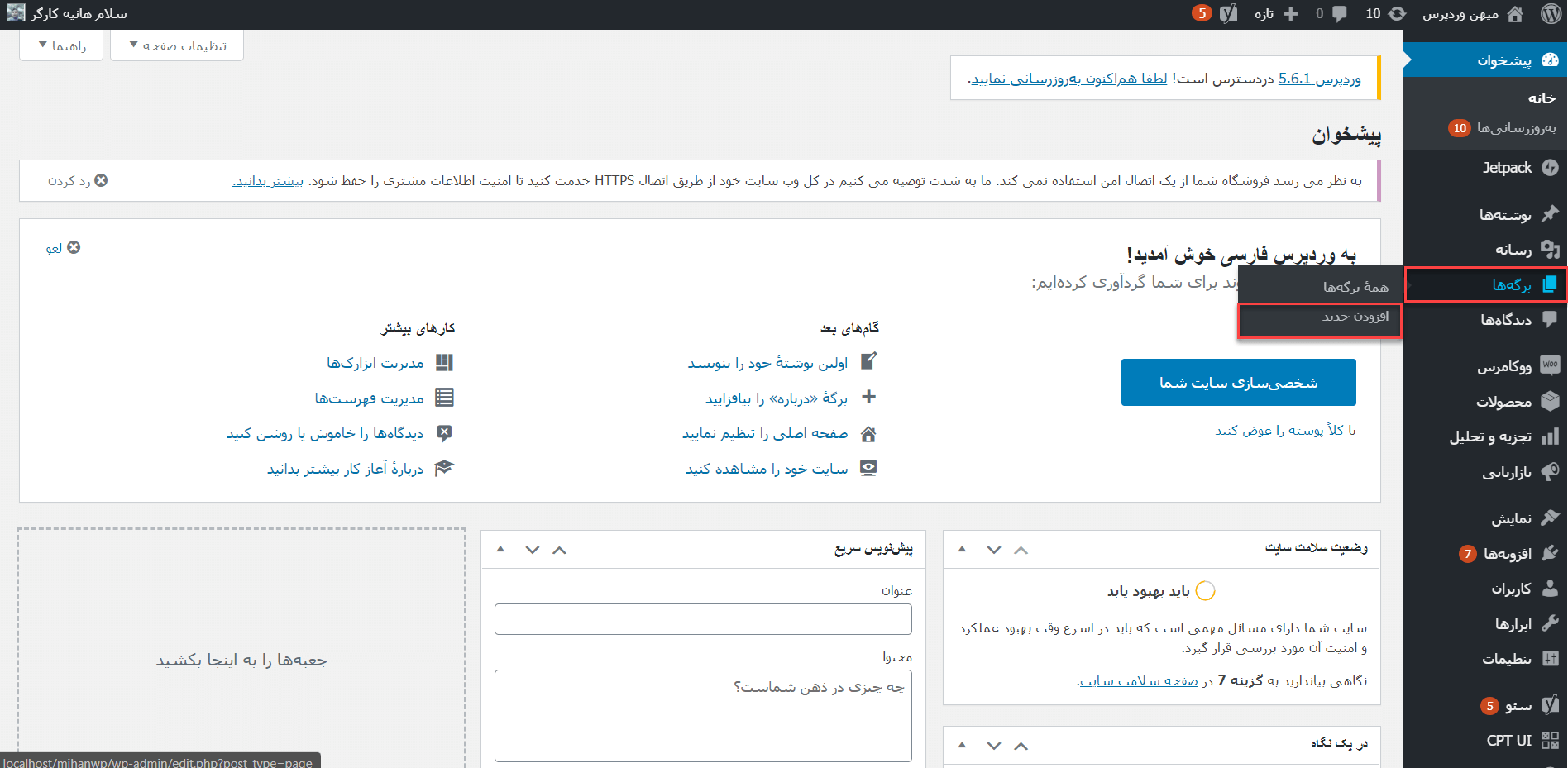
سپس نام برگه را “نماد اعتماد” گذاشته و ویرایشگر خود را از حالت دیداری به حالت متنی تغییر دهید و کد دریافت شده از اینماد را در آن جایگذاری کنید. حالا اگر نمایش برگه را کلیک کنید، کدی که در ویرایشگر قرار دادهاید را بدون هیچ عکسی میبینید. بنابراین باید عکس نماد اعتماد را دانلود کرده، در قسمتی که میخواهید این نماد در آنجا نمایش داده شود آپلود کنید و آن را به برگهایی که با عنوان نماد اعتماد ساختهاید لینک دهید. تا زمانی که کاربران بر روی عکس اینماد کلیک کردند به صفحهی موردنظر منتقل شوند.
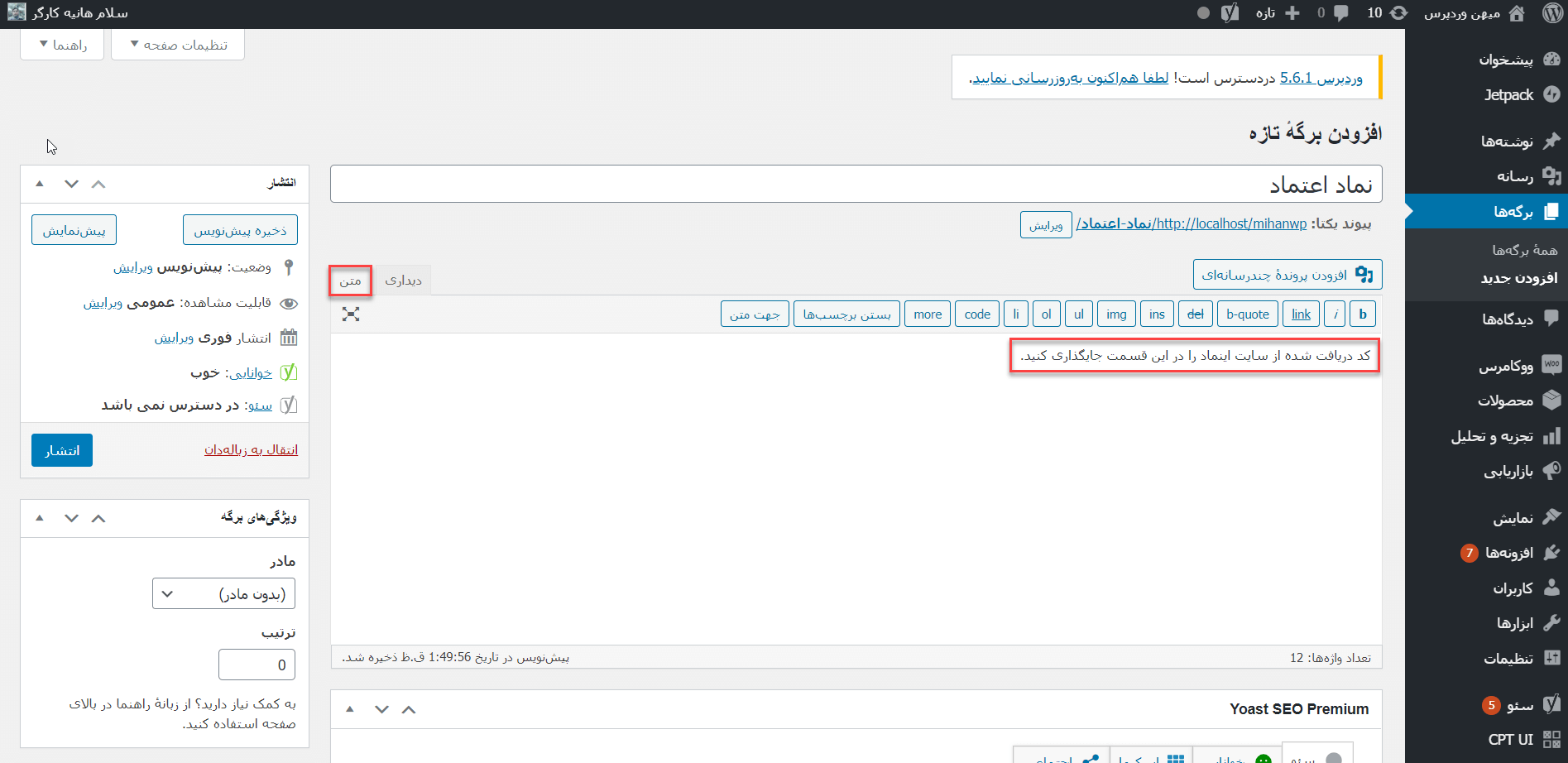
روش سوم: از طریق پلاگین
راحتترین راه برای قرار دادن اینماد در سایت، استفاده از پلاگین (افزونه) Logo Manager For Enamad است. با استفاده از این افزونه میتوانید بهطور اتوماتیک نشان اعتماد وبسایتتان را مدیریت کنید و در هر صفحهایی که میخواهید این نماد را به کاربران نمایش دهید. برای نصب افزونه، از قسمت پیشخوان وردپرس >> افزونهها >> افزودن، این پلاگین را نصب و فعال کنید.
امکانات پلاگین Logo Manager For Enamad
- استفاده از short codeها
- نمایش دادن اینماد به کاربران بهصورت اتوماتیک
- قابلیت استفاده از نماد در ابزارکها
- امکان نمایش دادن نشان اعتماد الکترونیکی به کاربران در صفحه اصلی یا تمام صفحات سایت
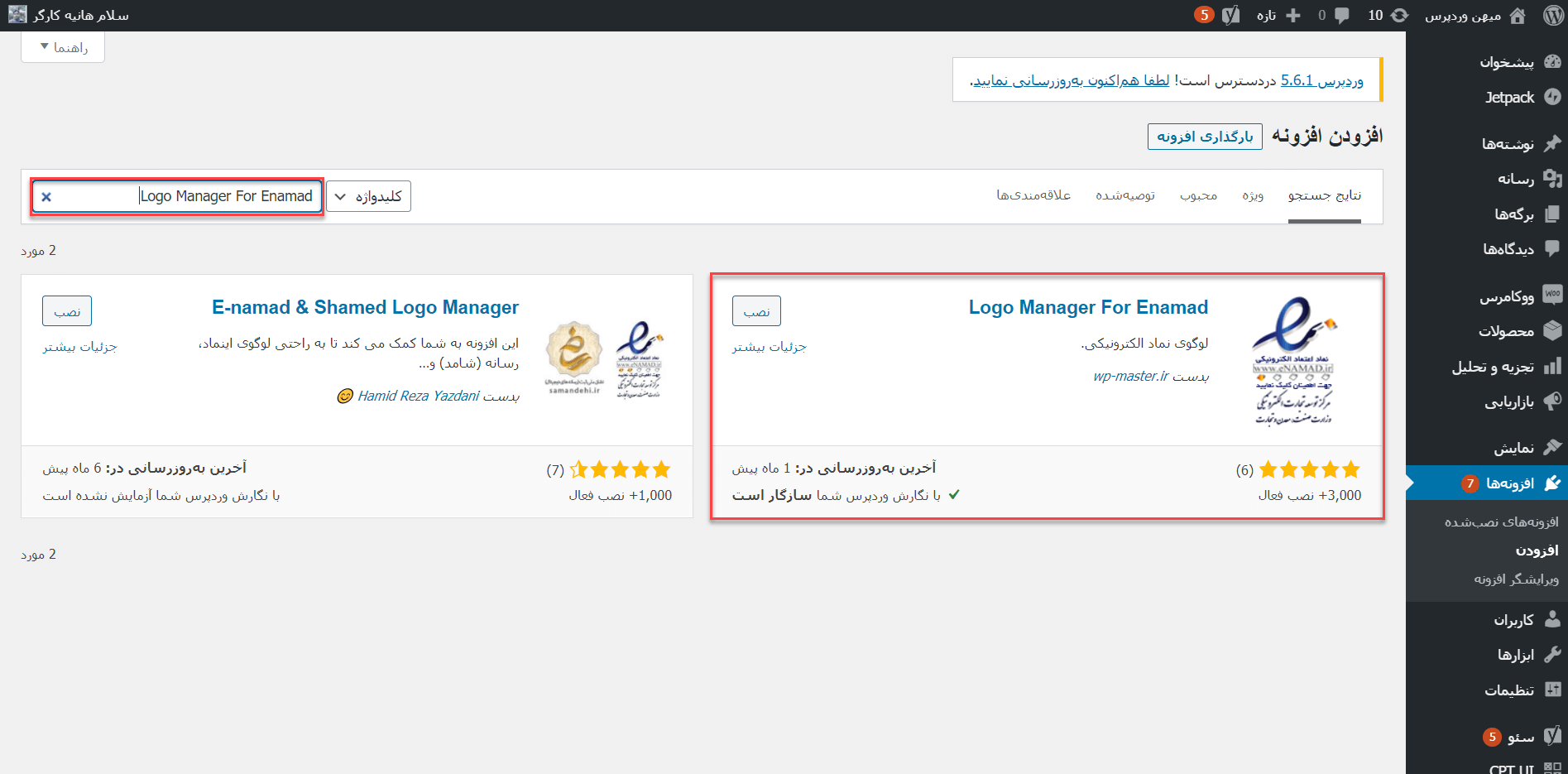
پس از نصب این افزونه در پیشخوان وردپرس >> تنظیمات >> نماد الکترونیکی را کلیک کنید. تا وارد بخش تنظیمات لوگوی E-namad شوید.
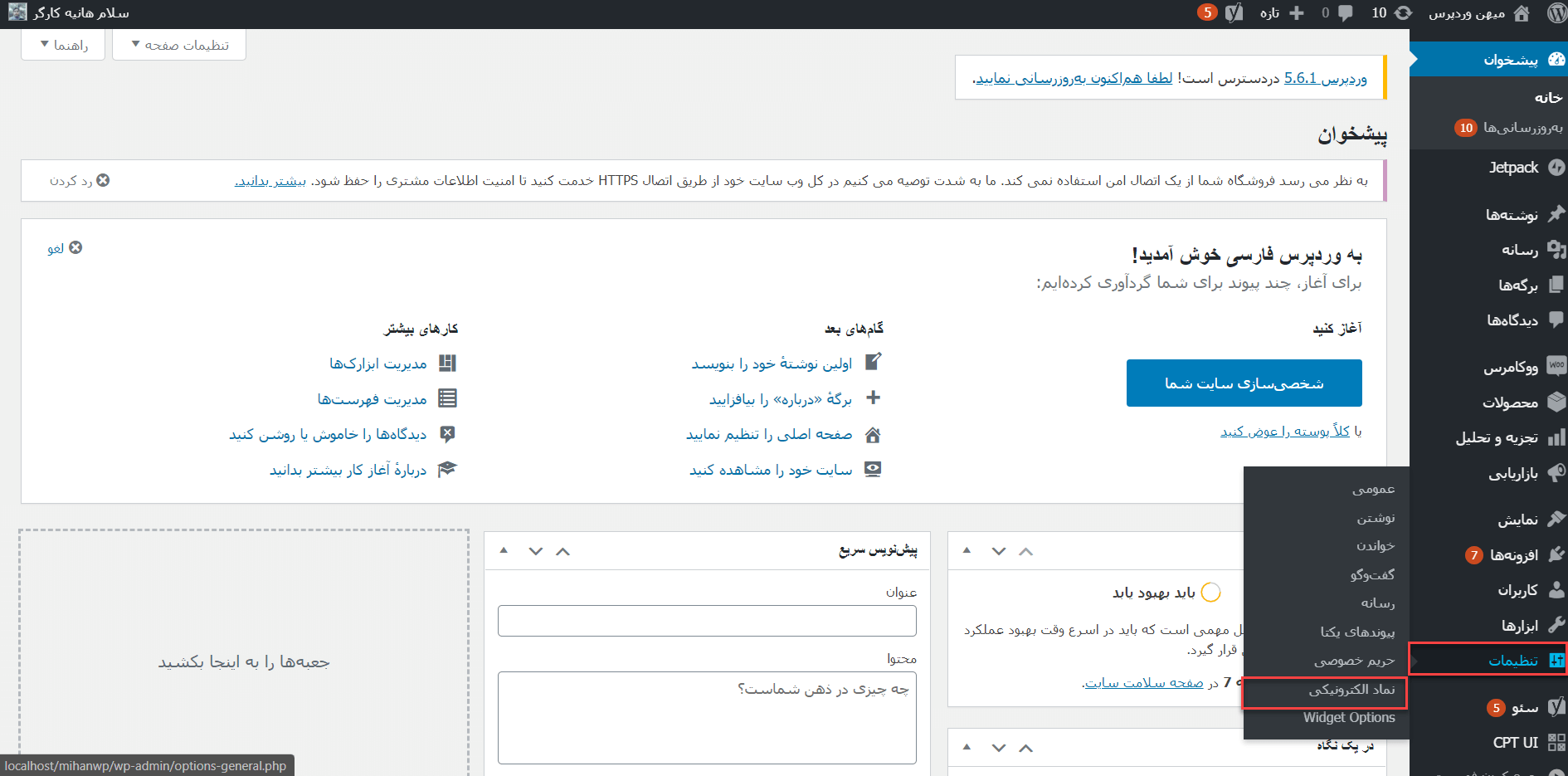
بعد از وارد شدن به بخش نماد الکترونیکی، گزینهایی با عنوان “فعالسازی نمایش خودکار” میبینید. با استفاده از این گزینه نماد اعتماد شما بهطور اتوماتیک فعال خواهد شد و دیگر نیازی به قرار دادن کد در فایل html و گذاشتن آن در فایلهای قالب نیست.
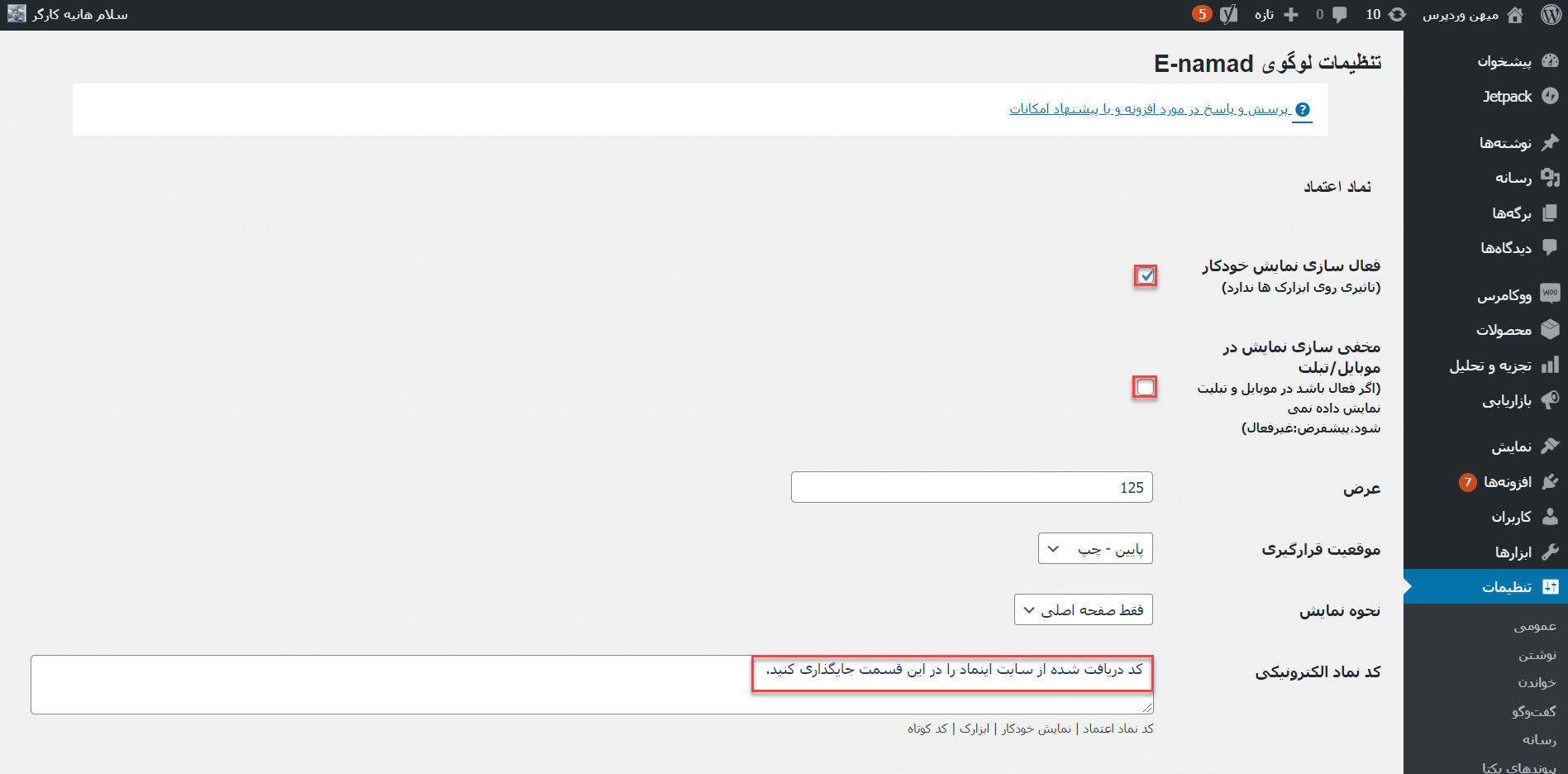
سایر تنظیمات E-namad
مخفی سازی نمایش در موبایل/تبلت: تیتر این مورد گویای همهچیز است. بنابراین توضیحی درباره آن نمیدهیم و فقط به گفتن این نکته اکتفا میکنیم که بهتر است تیک آن را بردارید. تا نماد اعتماد شما هم در موبایل و تبلت برای کاربران به نمایش گذاشته شود. چراکه بیشترین نرخ بازدید از سایتها بهوسیله دستگاههای موبایل صورت میگیرد.
عرض: بهطور خودکار با مقدار ۱۲۵ پیکسل انتخابشده که میتوانید سایز آن را بهدلخواه خود تغییر دهید.
موقعیت قرارگیری نماد: میتوانید نماد اعتماد خود را با استفاده از این گزینه در قسمتهای بالا-راست، بالا-چپ، پایین-راست و پایین چپ قرار دهید. ما پیشنهاد میکنیم نماد اعتماد خود را در قسمت Footer سایت خود قرار دهید (قرار دادن آن در سمت راست یا چپ Footer به سلیقه خودتان بستگی دارد).
نحوه نمایش نماد: این مورد قابلیت نمایش نماد اعتماد را برای صفحه اصلی یا تمام صفحات سایت تعیین میکند.
کد نماد الکترونیکی: کدی که از سایت اینماد دریافت کردهاید را در این قسمت جایگذاری کنید.
اگر میخواهید کد شامد و یا کد اتحادیه کشوری کسبوکارهای مجازی را نیز به سایت خود اضافه کنید. از قسمت انتهایی این صفحه میتوانید اقدام کنید و در آخر تنظیمات اعمالشده را ذخیره کنید.
نتیجه گیری کلی
در این مقاله از سه روش برای قرار دادن اینماد در سایت گفتیم. اما نکتهای که برای نماد الکترونیکی حائز اهمیت میباشد این است که استفاده از نماد اعتماد الکترونیکی در سایت باعث شناسایی وبسایتهای معتبر و جلب اعتماد کاربران سایت شما میشود. اما باید به این نکته توجه داشته باشید که نمیتوانیم بگوییم وبسایتهایی که نماد اعتماد ندارند، معتبر نیستند. چراکه بسیاری از وبسایتهای معروف، تنها قصد دارند تا محصولات یا خدمات خود را بفروش برسانند و نبودن نماد اعتماد مبنی بر معتبر نبودن آنها نیست.
راستی! برای دریافت مطالب جدید در کانال تلگرام یا پیج اینستاگرام میهن وردپرس عضو شوید.
[ad_2]
لینک منبع مطلب
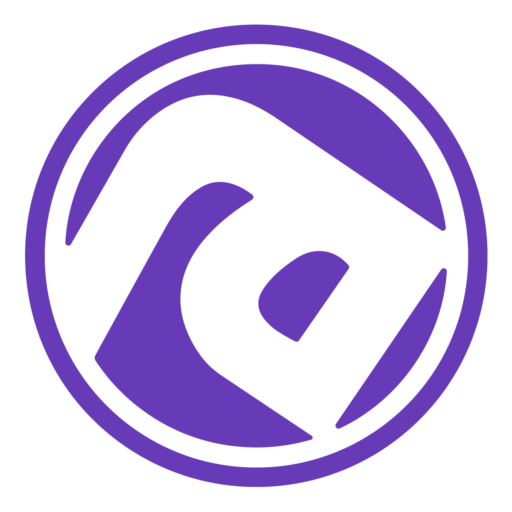
به نکات زیر توجه کنید